JPEG/JPG Bildkomprimierung ändern in WordPress
In diesem Beitrag möchte ich Euch zeigen, wie Ihr die WordPress Bilder Komprimierung ändern könnt, denn WordPress komprimiert standardmäßig alle Bilder die über die Mediathek hochgeladen werden. Dies ist natürlich hinsichtlich der Performance einer Webseite sehr gut. Während die Bildkomprimierung ursprünglich bei 90% lag und somit kaum aufgefallen ist wurde mit der Version 4.5 die Bildkomprimierung auf 82% weiter heruntergeschraubt, was nun teilweise auch einen Laien auffällt.
Die Entwickler von WordPress haben dabei auf die immer höher ansteigende Anzahl von mobilen Nutzern reagiert. Das ist auch richtig und macht in den meisten Fällen auch absolut Sinn, doch gibt es wie immer Ausnahmen: Fotografen zum Beispiel. Diese leben von gestochen scharfen Bildern und wollen selbst entscheiden in welcher Qualität Sie Bilder hochladen wollen. Natürlich dürfen Sie es auch nicht übertreiben, denn zu viele hochauflösende Bilder gehen zu Lasten der Performance. Man muss also einen gesunden Mittelweg finden.
Keine Produkte gefunden.
So veränderst Du die WordPress Bildkomprimierung
Um die automatische Bildkomprimierung in WordPress zu verändern müsst Ihr den folgenden Code in die functions.php kopieren:
add_filter('jpeg_quality', function($arg){
return 100;
});Der Wert 100 steht dabei für die höchste Qualität. D.h. das Bild wurde nicht automatisch komprimiert. Gerade für Künstler und Fotografen wird dies sehr wichtig sein, da Sie sofort einen Unterschied der Qualität feststellen werden. Bei 90% bin ich noch so frei und sage, dass es eigentlich auch kaum auffällt, aber bei 82% kann in manchen Fällen auch dem Laien ein Unterschied auffallen der Bild Komprimierung.
Wer vielleicht nicht so viele Bilder auf seiner Webseite benötigt oder keinen großen Wert drauf legt, der kann die WordPress Bilder Qualität selbst festlegen und somit Ressourcen einsparen. Ein guter Wert in diesem Fall wäre meiner Meinung nach 80%:
add_filter('jpeg_quality', function($arg){
return 80;
});Keine Produkte gefunden.
Die Unterschiede der automatischen WordPress Bilder Komprimierung
Originalbild: pixabay – LoboStudioHamburg
Wie man deutlich erkennen kann nimmt die Schärfe immer mehr ab. Am meisten fällt es bei den Wolken und den Gesichtern auf. Nun muss ich vielleicht gestehen, dass es nicht das optimale Bild ist, um die WordPress JPEG/JPG Bildkomprimierung zu verdeutlichen, da das Ausgangsbild auch schon etwas unscharf ist, mir gefiel aber das Motiv und am Ende werden ja trotzdem die Unterschiede deutlich.
100%

75%

50%

25%

1%

Wichtiger Hinweis: Ihr müsst, um die neue Bild Komprimierung zu erreichen, das Bild mit der Ausgangsqualität erneut hochladen, da das hochgeladene Bild bereits mit dem zuvor eingestellten Wert komprimiert wurde.

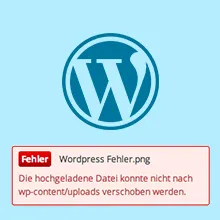
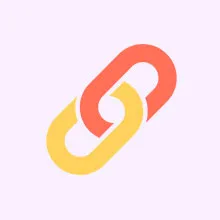
Hinterlasse doch ein Kommentar
Schreibe ein Kommentar zu JPEG/JPG Bildkomprimierung ändern in WordPress
Wenn dir der Beitrag JPEG/JPG Bildkomprimierung ändern in WordPress gefallen hat oder du Kritik bzw. Verbesserungsvorschläge hast, dann würde ich mich freuen, wenn Du ein Kommentar hinterlassen würdest.